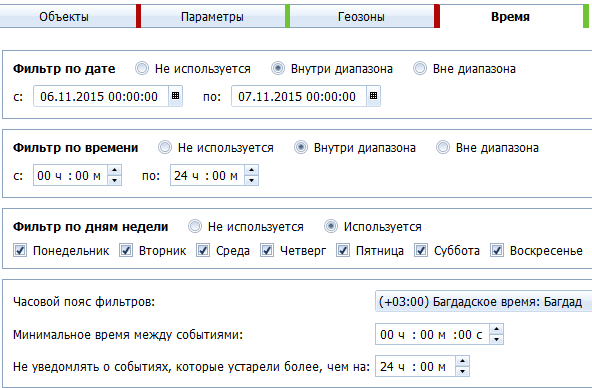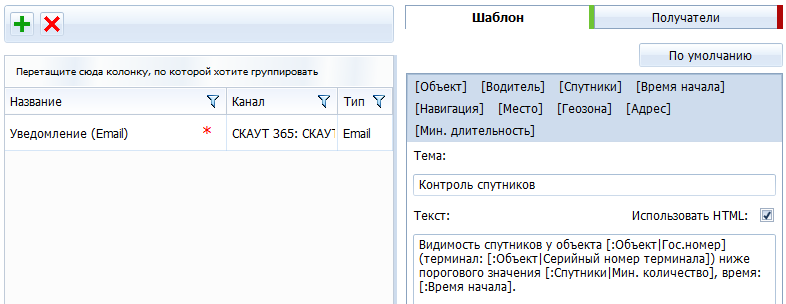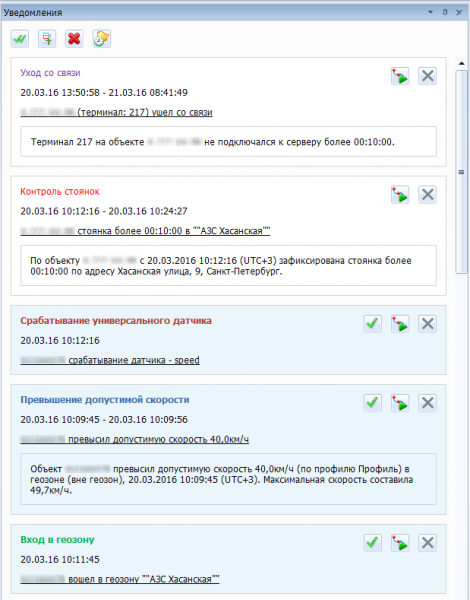Система уведомлений
- 1 Требования
- 2 Настройки СКАУТ-Менеджера
- 3 Модуль уведомлений в СКАУТ-Студио
- 4 Панель уведомлений в СКАУТ-Студио
- 5 Журнал уведомлений
- 6 Описание уведомлений
- 6.1 Вход в геозону
- 6.2 Выход из геозоны
- 6.3 Контроль спутников
- 6.4 Контроль стоянок
- 6.5 Срабатывание тревожной кнопки
- 6.6 Срабатывание датчика ДТП
- 6.7 Уход со связи
- 6.8 Уход с основного питания
- 6.9 Превышение допустимой скорости [Превышение критической скорости]
- 6.10 Событие по универсальному датчику
- 6.11 Уведомления о заправках и сливах
- 6.12 Уведомления о наступлении ТО (пробег)
- 6.13 Уведомления о наступлении ТО (моточасы)
- 6.14 Уведомление о срабатывании логического правила
Требования
Внимание! Для возможности настройки системы оповещений в СКАУТ-Платформа необходимо:
- установить плагин «Скаут-Платформа: Оповещения»;
- корректно настроить сервисы отправки сообщений по электронной почте.
Уведомления, созданные одним пользователем доступны для удаления и редактирования всем остальным пользователям компании.
Установка плагина добавляет в СКАУТ-Студио, и СКАУТ-СильверСтудио модуль «Уведомления», в котором пользователи настраивают профили уведомлений, а также получают всплывающие-уведомления.
Настройки СКАУТ-Менеджера
В свою очередь, установка плагина «События и Уведомления» добавляет в СКАУТ-Менеджере вкладки «Каналы уведомлений» (Рисунок 1) и «Группы адресатов» (Рисунок 2). Первая вкладка предназначена для настройки почтовых серверов, вторая – для редактирования списков получателей уведомлений.

Рисунок 1 – Вкладка Каналы уведомлений

Рисунок 2 – Вкладка Группы адресатов
Каналы уведомлений создаются на уровне сущностей «Компания», причём возможностью создания обладают лишь администраторы и пользователи с ролями редактор или владелец. При создании или редактировании канала уведомлений необходимо указать настройки подключения к почтовому (Рисунок 3) серверу, причём создавать можно неограниченное количество каналов уведомлений с одинаковыми настройками.
Примечание: Таймаут отправки - максимальное допустимое время отправки одного письма, в миллисекундах. На это могут влиять сетевые задержки. Интервал отправки - пауза после завершения отправки одного письма до начала отправки следующего, в миллисекундах. Здесь нужно учитывать ограничения провайдера (например не более 2400 писем в сутки - в этом случае указываем 36000, т.е одно письмо в 36 секунд, что означает 100 писем в час).
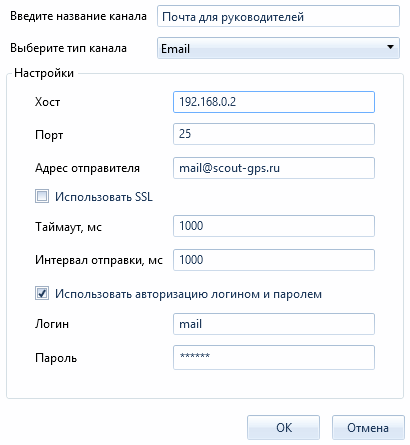 Рисунок 3 – Параметры канала почтовых уведомлений
Рисунок 3 – Параметры канала почтовых уведомлений
Перечень каналов содержит их название и тип. Также во вкладке «Каналы уведомлений» присутствует возможность группировки перечня каналов путём переноса заголовков в панель группировки.
Для первой реализации, если канал создан в компании «Все», то он доступен всем пользователям данного сервера, т.е. если канал создан в компании, то он доступен вложенным компаниям.
Внимание! В первых сборках лицензирование не реализовано. Достаточно иметь одну лицензию, прикреплённую к выбранному транспортному средству, чтобы создавать уведомления для всех доступных диспетчеру ТС. Плагинная лицензия выдаётся на компанию.
Если при создании профиля уведомления добавить объекты без лицензий, то уведомления по ним не будут поступать, однако если в последующем лицензия на данный объект будет получена уведомления начнут поступать без необходимости редактирования профиля уведомления (т.е. не нужно исключать и снова включать данный объект).
Вкладка «Группы адресатов» содержит поле поиска и кнопки: создать, редактировать и удалить.
Права доступа реализованы по принципу групп сотрудников:
- создавать можно в компаниях и в подразделениях;
- группа адресатов доступна всем компаниям или подразделениям, в которые она входит как дочерняя;
- группа адресатов доступна пользователю, у которого есть в доступе компания или подразделение, содержащие эту группу.
Адресатом является карточка сотрудника с заполненными полями: ФИО, основной номер телефона, e-mail.
Примечание о планируемом функционале: если в группу рассылки полностью добавлена группа сотрудников, то при изменении этой группы сотрудников изменения коснутся и группы рассылки. Например, в группу адресатов «Механики» добавлена группа сотрудников «Механики АСМ». Как только внесены изменения в группу сотрудников «Механики АСМ» соответствующие изменения произойдут и в группе адресатов.
Группы адресатов нужны для того, чтобы у пользователя была возможность сгруппировать типовых получателей уведомлений (механики, директора, диспетчеры) и использовать при настройке рассылки уведомлений.
В группу адресатов добавляются карточки сотрудников из вкладки «Сотрудники», причём один и тот же сотрудник может присутствовать в нескольких группах. Ограничений на количество сотрудников в группе нет. В группу адресатов также можно добавить диспетчеров. Однако, чтобы пользователь имел в видимости список диспетчеров у него должна быть в доступе компания, в которой они созданы. Форма добавления сотрудника в список адресатов показана на рисунке 4.
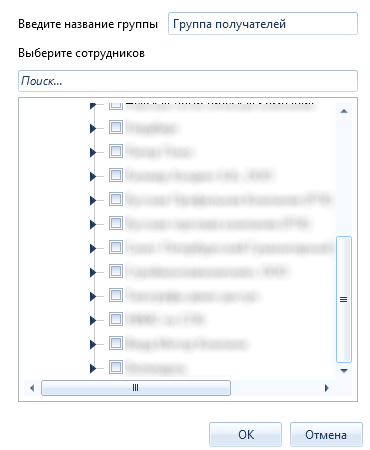 Рисунок 4 – Форма добавления сотрудника
Рисунок 4 – Форма добавления сотрудника
Модуль уведомлений в СКАУТ-Студио
Главное окно модуля Уведомления содержит следующие элементы (Рисунок 5):
- «Создать» – создаёт новое уведомление;
- «Редактировать» – редактирует выбранный профиль уведомления;
- «Сделать дубликат» – делает копию выбранного уведомления, чтобы на его основе можно было создать новое уведомление, изменив некоторые настройки (копия создаётся со статусом «выкл.»);
- «Удалить» – удаляет выбранный профиль уведомления после подтверждения;
- «Обновить» – обновляет список уведомлений на предмет изменений другими пользователями сервера;
- список созданных пользователем профилей уведомлений с колонками статус, название, тип.
Примечание: кнопки «Редактировать», «Клонировать» и «Удалить» заблокированы, если не выбрано уведомление.
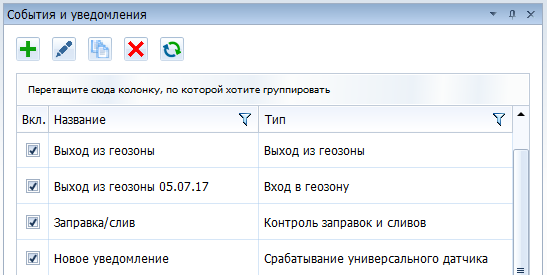 Рисунок 5 – Основное меню модуля «Уведомления»
Рисунок 5 – Основное меню модуля «Уведомления»
При создании нового уведомления мы указываем его тип и название (Рисунок 6). Переход к окну редактирования происходит при выборе «Типа» и нажатию кнопки «Ок», либо «Enter». Названия уведомлений могут повторяться.
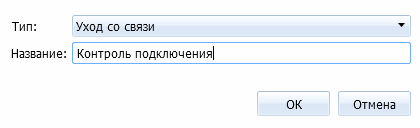 Рисунок 6 – Окно создания уведомления
Рисунок 6 – Окно создания уведомления
Создание уведомления
Интерфейс создания уведомления разделяется на разделён на вкладки:
- «События»;
- «Объекты»;
- «Параметры»;
- «Геозоны»;
- «Время».
- «Уведомления»;
- «Шаблон»;
- «Получатели».
Уведомления создаются с часовым поясом пользователя, создавшего или редактировавшего данное уведомление. В присылаемых уведомлениях время будет отражено в переводе на его часовой пояс.
Вкладки имеют цветовую индикацию состояния (Рисунок 7):
- серый – вкладка ещё не была посещена;
- красный – имеются не заполненные обязательные поля;
- зелёный – обязательные поля заполнены.
![]() Рисунок 7 – Цветовая индикация вкладок
Рисунок 7 – Цветовая индикация вкладок
Кнопка «Готово» не активна до момента заполнения всех обязательных полей.
События
Левая вкладка «События» состоит из 4 дополнительных вкладок:
- вкладка «Объекты» позволяет выбрать транспортные средства;
Примечание: существует возможность отображать перечень объектов мониторинга, по которым предполагается получать уведомления (Рисунок 8, а), или групп объектов мониторинга, изменение состава которых автоматически влияет на перечень объектов, по которым будут генерироваться уведомления (Рисунок 8, б).
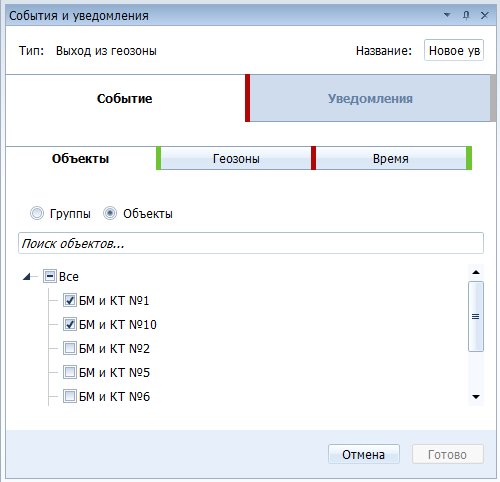 Рисунок 8, а – Выбор объектов мониторинга
Рисунок 8, а – Выбор объектов мониторинга
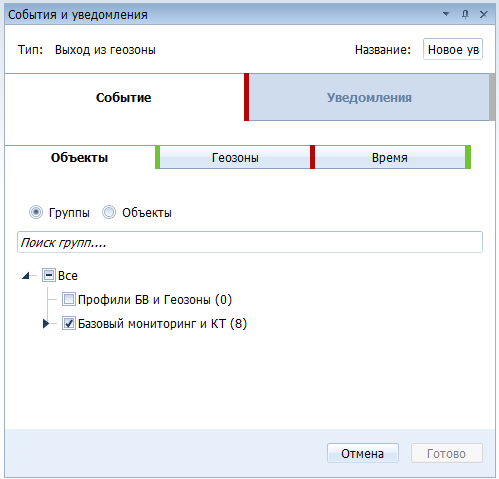 Рисунок 8, б – Выбор групп объектов мониторинга
Рисунок 8, б – Выбор групп объектов мониторинга
- вкладка «Параметры» позволяет указать уникальные настройки для выбранного типа уведомления;
В качестве примера указаны параметры уведомления типа «Контроль спутников» (Рисунок 9).
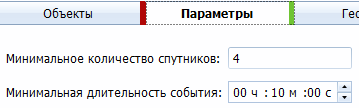 Рисунок 9 – Параметры уведомления «Контроль спутников»
Рисунок 9 – Параметры уведомления «Контроль спутников»
- вкладка «Геозоны» позволяет выбрать геозоны, участвующие в анализе правила;
В списке можно выбрать как группу геозон (Рисунок 10, а), так и конкретные геозоны (Рисунок 10, б). Если группа выбрана полностью, то при изменении её состава на сервере соответствующие изменения произойдут и в уведомлении. Также присутствуют опции областей действия правил: не используется – на всей территории карты; внутри выбранных геозон; вне выбранных геозон – везде за исключением выбранных геозон (например, везде за исключением геозоны с подземной парковкой).
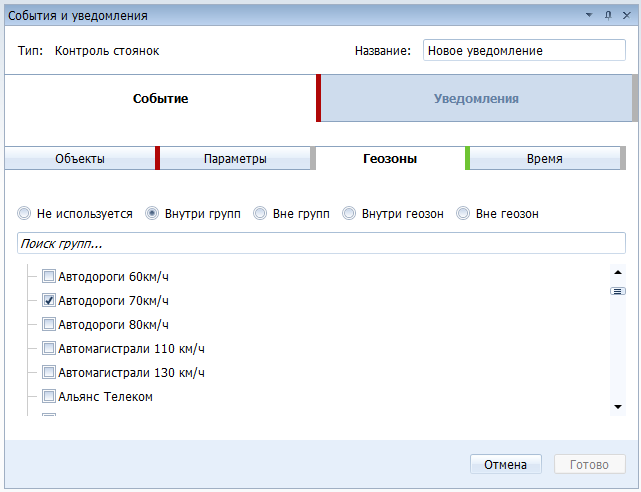 Рисунок 10, а - Выбор групп геозон
Рисунок 10, а - Выбор групп геозон
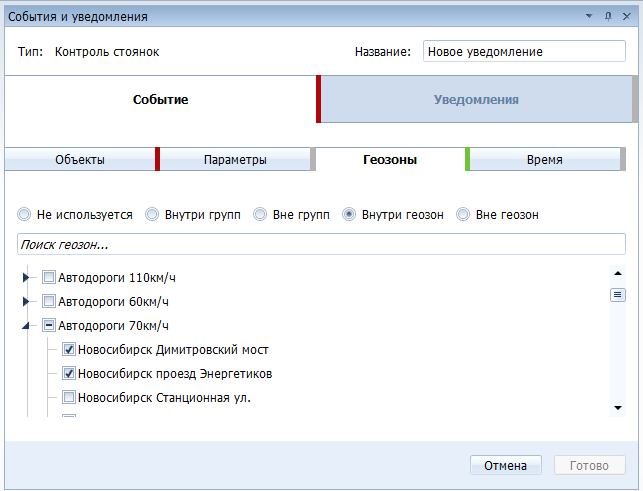 Рисунок 10, б – Выбор конкретных геозон
Рисунок 10, б – Выбор конкретных геозон
- вкладка «Время» позволяет указать периоды времени, когда будет проводится рассылка уведомлений (Рисунок 11);
Параметр «Фильтр по дате» позволяет анализировать события как внутри периода, так и исключая этот период.
«Фильтр по времени «С – До» позволяет анализироваться уведомления каждый день в пределах указанного временного промежутка.
«Фильтр по дням недели» позволяет указать дни недели, в которые будет проводится анализ уведомлений. Если используется, то всегда должен быть активен минимум 1 день недели.
Можно сочетать все 3 вида временной фильтрации. Если указан конечный период «До», то после его истечения уведомление автоматически переходит в статус «Выкл».
Параметр «Не уведомлять о событиях, которые устарели более, чем на» означает, что уведомление не будет разослано, если событие было проанализировано после истечения этого времени относительно его фактического совершения.
Уведомления
Правая вкладка «Уведомления» служит для создания и настройки типовых сообщений и выбора каналов отправки уведомлений, по которым они будут разосланы адресатам. Состоит из 2 дополнительных вкладок:
- вкладка «Шаблон» позволяет добавить каналы оповещений, а также сформировать текст самого уведомления (Рисунок 12);
По умолчанию добавлен первый доступный e-mail канал.
При добавлении нового канала пользователь выбирает необходимый из числа доступных ему, вводит его название (Рисунок 13) и в правой части заполняет область редактирования сообщения, которое будет рассылаться по этому каналу. Область содержит поле для ввода темы сообщения, набор для вставки тэгов, поле ввода сообщения, кнопку предварительного просмотра.
Возможно добавить неограниченное количество каналов и назначить им соответствующий текст сообщения. Поля «тема» и «текст» нельзя оставлять пустыми.
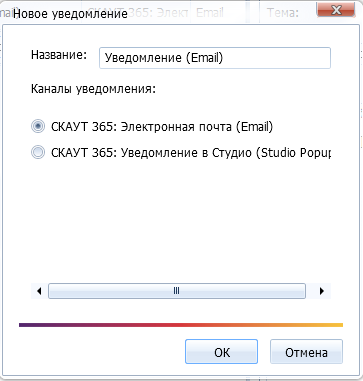
Рисунок 13 – Выбор канала оповещения
- вкладка «Получатели» позволяет выбрать группы адресатов для конкретных шаблонов уведомлений (Рисунок 14);
 Рисунок 14 – Вкладка «Получатели»
Рисунок 14 – Вкладка «Получатели»
Добавление внешнего получателя подразумевает заполнение трёх параметров: имя, e-mail, номер телефона (Рисунок 15).
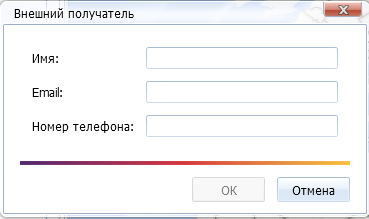
Рисунок 15 – Добавление внешнего получателя
Панель уведомлений в СКАУТ-Студио
Описание
Дополнительным средством получения информации о событиях, произошедших с транспортными средствами, является панель уведомлений в СКАУТ-Студио (Рисунок 16).
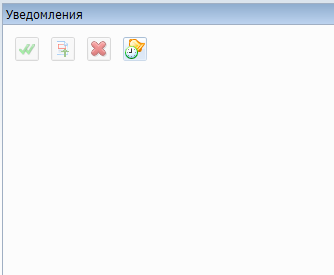 Рисунок 16 – Панель уведомлений СКАУТ-Студио
Рисунок 16 – Панель уведомлений СКАУТ-Студио
Для доступа в панель уведомлений необходимо активировать управляющий элемент основного меню «Уведомления» (![]() ).
).
Примечание: при наличии непрочитанных уведомлений элемент основного меню изменяется на ![]() .
.
Перечень уведомлений в данной панели отображаются сверху вниз, причём новое уведомление появляется верхним элементом перечня, смещая остальные вниз (Рисунок 17). Цветовой индикацией уведомления разделаются на прочитанные (белый) и непрочитанные (голубой).
Для одновременной работы с пришедшими уведомлениями существуют три управляющих элемента:
«Пометить все как прочитанные» (![]() ) – помечает все имеющиеся уведомления как прочитанные (изменят цвет с голубого на белый);
) – помечает все имеющиеся уведомления как прочитанные (изменят цвет с голубого на белый);
- «Свернуть все» (
 ) – сворачивает все развёрнутые пояснения уведомлений;
) – сворачивает все развёрнутые пояснения уведомлений; - «Удалить все» (
 ) – удаляет все имеющиеся уведомления;
) – удаляет все имеющиеся уведомления; - «Открыть журнал» (
 ) – открывает журнал уведомлений по всем объектам.
) – открывает журнал уведомлений по всем объектам.
Конкретное уведомление также имеет управляющие элементы (Рисунок 18):
«Пометить как прочитанное» (![]() ) – помечает соответствующее уведомление как прочитанное;
) – помечает соответствующее уведомление как прочитанное;
- «Построить трек» (
 ) – строит трек в десятиминутном временном диапазоне до и после факта появления события, приведшего к уведомлению;
) – строит трек в десятиминутном временном диапазоне до и после факта появления события, приведшего к уведомлению; - «Удалить» (
 ) – удаляет соответствующее уведомление.
) – удаляет соответствующее уведомление.
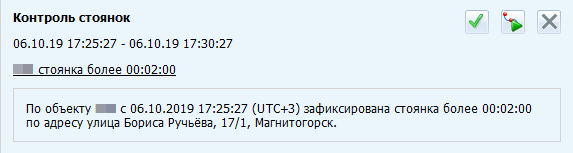
Рисунок 18 – Пример уведомления
Примечание: отображение развёрнутого текстового пояснения происходит при выборе активной области сокращённого текста уведомления.
Настройка отображения уведомлений в СКАУТ-Студио
Для настройки интересующего уведомления на отображение в панели уведомлений СКАУТ-Студио необходимо выполнить следующие действия:
- Создать в СКАУТ-Менеджере новый канал уведомлений с типом «Студио» (Рисунок 19).
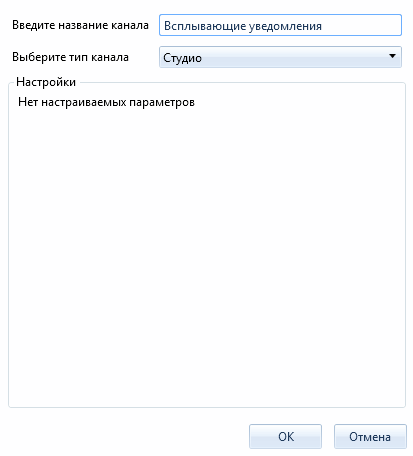 Рисунок 19 – Добавление нового канала «Студио»
Рисунок 19 – Добавление нового канала «Студио»
2. Создать интересующее уведомление и на этапе указания шаблона текстового сообщения добавить канал уведомлений, созданный в СКАУТ-Менеджере (Рисунок 20).
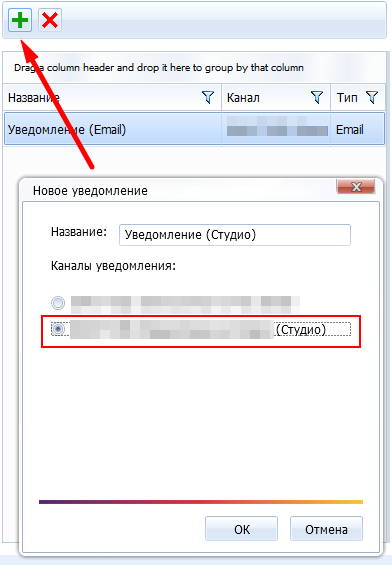
Рисунок 20 – Добавление канала уведомлений «Студио»
3. В качестве получателя автоматически указывается учётная запись диспетчера, который создаёт уведомление (Рисунок 22). Прочие сотрудники и группы рассылки никак не учитываются при отправке уведомлений.
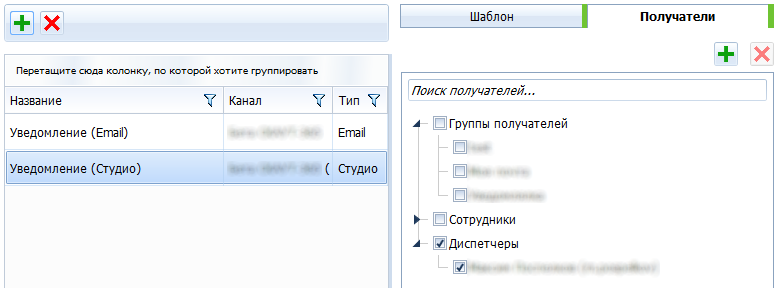 Рисунок 22 – Добавление диспетчера в получатели уведомления
Рисунок 22 – Добавление диспетчера в получатели уведомления
Примечание: Нельзя добавить в получатели кого-либо кроме диспетчера, создающего уведомление, однако можно подписаться на уведомления, которые были созданы другим диспетчером. Для этого необходимо под учётной записью заинтересованного в получении уведомлений диспетчера перейти во вкладку «Получатели» созданного уведомления и активировать отправку в перечне «Диспетчеры».
4. На этом процесс создания уведомления завершён.
Журнал уведомлений
Внимание! Журнал уведомлений доступен только на конфигурациях СКАУТ-Платформа M и XL, так как требует для работы СУБД Cassandra.
Журнал уведомлений позволяет хранить уведомления, сгенерированные для объектов мониторинга. Доступ к журналу уведомлений объекта осуществляется при активации управляющего элемента «Открыть журнал уведомлений по объекту» (Рисунок 23) модуля текущих данных.
Примечание: перед переходом к журналу уведомлений необходимо убедиться, что в модуле текущих данных выбран объект, уведомления по которому необходимо просмотреть.

Рисунок 23 – Управляющий элемент «Журнал уведомлений»
Журнал уведомлений представляет собой перечень, в котором отображаются уведомления по выбранному транспортному средству за выбранный временной интервал. В верхней части присутствуют управляющие элементы:
- выбора временного интервала, за который будут загружены уведомления;
- загрузки уведомлений с сервера («Обновить»);
- построения трека с интервалом построения от момента за 10 минут до факта события до момента через 10 минут после события;
- сохранения журнала уведомлений в формате CSV («Экспорт в Excel»).
По двойному нажатию левой кнопки мыши выбранное уведомление отобразиться в отдельном окне (Рисунок 24).
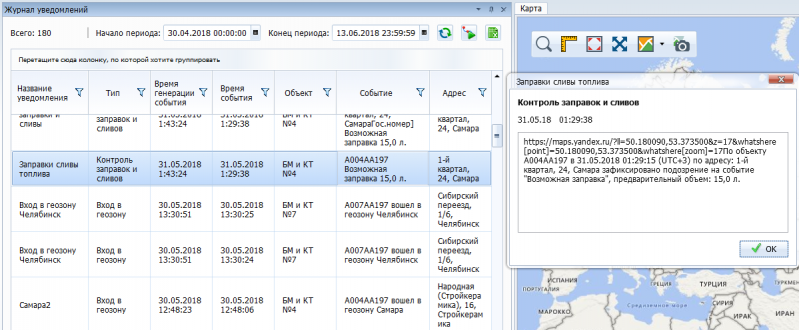 Рисунок 24 – Отображение текста уведомления
Рисунок 24 – Отображение текста уведомления
Примечание: при работе с журналом уведомлений можно использовать группировку и фильтры. При экспорте журнала уведомлений с установленными фильтрами в Excel в файл выгрузится информация, удовлетворяющая данным фильтрам.
Описание уведомлений
Вход в геозону
Отправляет уведомление на срабатывание правила о посещении выбранных геозон.
Если группа геозон выбрана полностью, то при изменении её состава на сервере соответствующие изменения произойдут и в сохранённом уведомлении.
Набор тегов:
Объект [Unit]:
- название [Unit];
- гос. номер [State number];
- гаражный номер [Garage number];
- VIN;
- описание [Description];
- серийный номер терминала [Device Serial ID];
- тип терминала [Device Type].
Водитель [Driver]:
- ФИО (водитель должен быть идентифицирован на этом тс) [Full Name];
- email;
- номер телефона [Phone number].
Геозона [Geofence]
Время начала [Begin time]
Навигация [Navigation]:
- Широта [Latitude];
- Долгота [Longitude];
- Скорость [Speed];
- Кол-во спутников [Satellite count];
- Курс. Угол (направление) [Angle (direction)];
- Курс. Угол (градус) [Angle (degree)].
Место [location]:
- Карты Google (ссылка) [Google maps (link)];
- Карты Google (ссылка HTML) [Google maps (link HTML)];
- Карты Яндекс (ссылка) [Yandex maps (link)];
- Карты Яндекс (ссылка HTML) [Yandex maps (link HTML)];
- Карты Яндекс (ссылка на изображения) [Yandex maps (image link)];
- Карты Яндекс (изображение HTML) [Yandex maps (image HTML)].
Адрес [Address]
Шаблонный текст e-mail:
Объект [:Объект|Гос.номер] вошёл в геозону [:Геозона], [:Адрес], время: [:Время начала].
Предпросмотр:
Объект А000АА98 вошел в геозону КПП (северный выезд), Невский пр. д.1, время: 01.01.1901 12:34:56 (+3 UTC).
Параметр «Минимальное время между событиями» в уведомлениях посещение геозон.
Все выбранные геозоны в конкретном уведомлении объединяются в одно единое множество и параметр «Минимальное время между событиями» относится к этому множеству (Рисунок 30). Т.е. если объект будет посещать различные геозоны, но с момента предыдущего события не прошло времени больше, чем указано в параметре, то уведомление не будет отправлено.
 Рисунок 30 – параметр «Минимальное время между событиями»
Рисунок 30 – параметр «Минимальное время между событиями»
Для генерации уведомления необходимо как минимум два сообщения, удовлетворяющих фильтру времени и с валидной навигацией, в первом из которых объект не входил в какую-то из заданных геозон, а во втором входил. Следует учитывать данный фактор при желании контролировать посещения маленьких геозон, например, КПП (может возникнуть ситуация, когда терминал проскочит через геозону не отправив из нее точку с навигацией).
При получении любого сообщения, не прошедшего фильтр по времени, событие сбрасывается.
Событие не имеет лимитов длительности и уведомление генерируется сразу (при получении второй точки).
Выход из геозоны
Отправляет уведомление при срабатывание правила о выходе из выбранных геозон.
Если группа геозон выбрана полностью, то при изменении её состава на сервере соответствующие изменения произойдут и в сохранённом уведомлении.
Набор тегов:
Объект [Unit]:
- Название [Unit];
- Гос. номер [State number];
- Гаражный номер [Garage number];
- VIN;
- Описание [Description];
- Серийный номер терминала [Device Serial ID];
- Тип терминала [Device Type].
Водитель [Driver]:
- ФИО (водитель должен быть идентифицирован на этом тс) [Full Name];
- Email;
- Номер телефона [Phone number].
Геозона [Geofence]
Время начала [Begin time]
Навигация [Navigation]:
- Широта [Latitude];
- Долгота [Longitude];
- Скорость [Speed];
- Кол-во спутников [Satellite count];
- Курс. Угол (направление) [Angle (direction)];
- Курс. Угол (градус) [Angle (degree)].
Место:
- Карты Google (ссылка) [Google maps (link)];
- Карты Google (ссылка HTML) [Google maps (link HTML)];
- Карты Яндекс (ссылка) [Yandex maps (link)];
- Карты Яндекс (ссылка HTML) [Yandex maps (link HTML)];
- Карты Яндекс (ссылка на изображения) [Yandex maps (image link)];
- Карты Яндекс (изображение HTML) [Yandex maps (image HTML)].
Адрес [Address]
Шаблонный текст e-mail:
Объект [:Объект|Гос.номер] вышел из геозоны [:Геозона], [:Адрес], время: [:Время начала].
Предпросмотр:
Объект А000АА98 вышел из геозоны КПП (северный выезд), Невский пр. д.1, время: 01.01.1901 12:34:56 (+3 UTC).
Для генерации уведомления необходимо как минимум два сообщения, удовлетворяющих фильтру времени и с валидной навигацией, в первом из которых объект входил в какую-то из заданных геозон, а во втором выходил.
При получении любого сообщения, не прошедшего фильтр по времени, событие сбрасывается.
Событие не имеет лимитов длительности и уведомление генерируется сразу (при получении второй точки).
Контроль спутников
Отправляет уведомление на срабатывание правила о снижении количества видимых спутников.
Отсутствие навигации в приходящих сообщениях являются основанием полагать, что произошла потеря спутников.
Настраиваемые параметры:
- область действия правила;
- минимальное число спутников (поле ввода целого числа от 1 до 6);
- минимальное время нарушения (чекбокс, который активирует поле ввода времени). Уведомление не будет сформировано, если снижение количества спутников ниже заданного длилось меньше заданного времени;
- время повтора уведомления (таймаут) (уведомление будет выслано снова в случае, если ситуация не изменится в лучшую сторону или событие повторится);
- учитывать настройки фильтрации объекта.
Набор тегов:
Объект [Unit]:
- Название [Unit];
- Гос. номер [State number];
- Гаражный номер [Garage number];
- VIN;
- Описание [Description];
- Серийный номер терминала [Device Serial ID];
- Тип терминала [Device Type].
Водитель [Driver]:
- ФИО (водитель должен быть идентифицирован на этом тс) [Full Name];
- Email;
- Номер телефона [Phone number].
Спутники [Satellites]:
- Мин. Количество [Minimum count].
Время начала [Begin time]
Место [location]:
- Карты Google (ссылка) [Google maps (link)];
- Карты Google (ссылка HTML) [Google maps (link HTML)];
- Карты Яндекс (ссылка) [Yandex maps (link)];
- Карты Яндекс (ссылка HTML) [Yandex maps (link HTML)];
- Карты Яндекс (ссылка на изображения) [Yandex maps (image link)];
- Карты Яндекс (изображение HTML) [Yandex maps (image HTML)].
Адрес [Address]
Мин. длительность [Minimum duration]
Шаблонный текст e-mail: Видимость спутников у объекта [:Объект|Гос.номер] (терминал: [:Объект|Серийный номер терминала]) ниже порогового значения [:Спутники|Мин. количество], время: [:Время начала].
Предпросмотр: Видимость спутников у объекта А000АА98 (терминал: 100000) ниже порогового значения 4, 01.01.1901 12:34:56 (+3 UTC).
Контроль стоянок
Отправляет уведомление на срабатывание правила о превышении допустимого времени стоянки везде или в геозонах.
Стоянкой считается событие между двумя точками с мгновенной скоростью меньше пороговой из настроек фильтрации.
Например, пришла точка 1, со скоростью 3 км/ч, пороговая 5 км/ч. Уведомление создано по правилу оповещения о стоянке длительностью более 10 минут (Рисунок 31). Но через 10 минут после первого сообщения следующего не последовало, следовательно, и рассылка уведомления не осуществляется, система дожидается следующей точки:
- если вторая точка имеет скорость ниже пороговой, то формируется уведомление, что с такого-то времени началась стоянка;
- если вторая точка имеет скорость выше пороговой, то уведомление не формируется.
 Рисунок 31 – Время формирование уведомления
Рисунок 31 – Время формирование уведомления
Настраиваемые параметры:
- Область действия правила;
- допустимое время стоянки;
- время повтора уведомления (таймаут);
- учитывать настройки фильтрации объекта.
Алгоритма обработки события стоянки, если на момент создания уведомления объект уже был на стоянке.
Параметры: Допустимое время стоянки 1 час. Таймаут повтора 50 мин.
Система ищет превышение допустимого предела стоянки от момента создания уведомления. Берётся последняя точка от объекта с валидной навигаций и от неё начинается отсчёт (Рисунок 32).
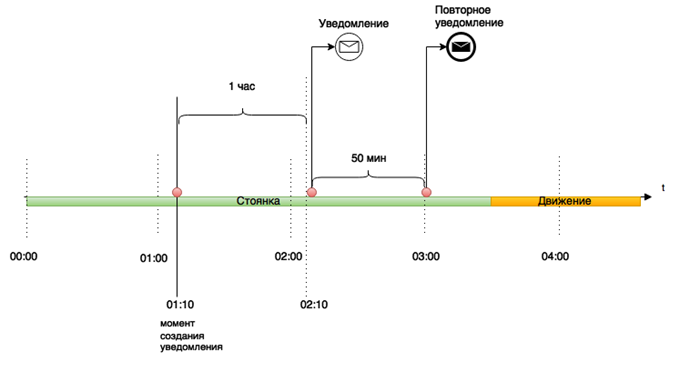 Рисунок 32 – Уведомления о стоянках
Рисунок 32 – Уведомления о стоянках
Набор тегов:
Объект [Unit]:
- Название [Unit];
- Гос. номер [State number];
- Гаражный номер [Garage number];
- VIN;
- Описание [Description];
- Серийный номер терминала [Device Serial ID];
- Тип терминала [Device Type].
Водитель [Driver]:
- ФИО (водитель должен быть идентифицирован на этом тс) [Full Name];
- Email;
- Номер телефона [Phone number].
Время начала [Begin time]
Навигация [Navigation]:
- Широта [Latitude];
- Долгота [Longitude];
- Скорость [Speed];
- Кол-во спутников [Satellite count];
- Курс. Угол (направление) [Angle (direction)];
- Курс. Угол (градус) [Angle (degree)].
Место [location]:
- Карты Google (ссылка) [Google maps (link)];
- Карты Google (ссылка HTML) [Google maps (link HTML)];
- Карты Яндекс (ссылка) [Yandex maps (link)];
- Карты Яндекс (ссылка HTML) [Yandex maps (link HTML)];
- Карты Яндекс (ссылка на изображения) [Yandex maps (image link)];
- Карты Яндекс (изображение HTML) [Yandex maps (image HTML)];
Адрес [Address]
Мин. длительность [Minimum duration]
Шаблонный текст: По объекту [:Объект|Гос.номер] с [:Время начала] зафиксирована стоянка более [:Мин. длительность] минут по адресу [:Адрес].
Предпросмотр: По объекту А000АА00 с 01.01.1901 12:34:56 (+3 UTC) зафиксирована стоянка более 01:23:45 минут по адресу Невский пр. д1.
Срабатывание тревожной кнопки
Отправляет уведомление на срабатывание тревожной кнопки. Вкладки «Параметры» и «Геозоны» отсутствуют. По умолчанию анализируется логический датчик «Тревожная кнопка».
Уведомление не имеет таймаута и отправляется сразу после наступления события.
Набор тегов:
Объект [Unit]:
- Название [Unit];
- Гос. номер [State number];
- Гаражный номер [Garage number];
- VIN;
- Описание [Description];
- Серийный номер терминала [Device Serial ID];
- Тип терминала [Device Type].
Водитель [Driver]:
- ФИО (водитель должен быть идентифицирован на этом тс) [Full Name];
- Email;
- Номер телефона [Phone number].
Время начала [Begin time]
Навигация [Navigation]:
- Широта [Latitude];
- Долгота [Longitude];
- Скорость [Speed];
- Кол-во спутников [Satellite count];
- Курс. Угол (направление) [Angle (direction)];
- Курс. Угол (градус) [Angle (degree)].
Место [location]:
- Карты Google (ссылка) [Google maps (link)];
- Карты Google (ссылка HTML) [Google maps (link HTML)];
- Карты Яндекс (ссылка) [Yandex maps (link)];
- Карты Яндекс (ссылка HTML) [Yandex maps (link HTML)];
- Карты Яндекс (ссылка на изображения) [Yandex maps (image link)];
- Карты Яндекс (изображение HTML) [Yandex maps (image HTML)].
Адрес [Address]
Шаблонный текст: По объекту [:Объект|Гос.номер] [:Время начала] зафиксировано срабатывание тревожной кнопки по адресу [:Адрес].
Предпросмотр: По объекту А000АА00 01.01.1901 12:34:56 (+3 UTC) зафиксировано срабатывание тревожной кнопки по адресу Невский пр. д1.
Срабатывание датчика ДТП
Отправляет уведомление на срабатывание датчика ДТП. Вкладки «Параметры» и «Геозоны» отсутствуют. По умолчанию, анализируется логический датчик ДТП.
Уведомление не имеет таймаута и отправляется сразу после наступления события.
Набор тегов:
Объект: [Unit]:
- Название [Unit];
- Гос. номер [State number];
- Гаражный номер [Garage number];
- VIN;
- Описание [Description];
- Серийный номер терминала [Device Serial ID];
- Тип терминала [Device Type].
Водитель: [Driver]
- ФИО (водитель должен быть идентифицирован на этом тс) [Full Name];
- Email;
- Номер телефона [Phone number].
ДТП [Accident]:
- Номер [Number];
- Время [Time];
- Макс. Удар (направление) [Max shock (direction)];
- Макс. Удар (значение ускорения) [Max shock (acceleration value)].
Навигация: [Navigation]:
- Широта [Latitude];
- Долгота [Longitude];
- Скорость [Speed];
- Кол-во спутников [Satellite count];
- Курс. Угол (направление) [Angle (direction)];
- Курс. Угол (градус) [Angle (degree)].
Место: [Location]
- Карты Google (ссылка) [Google maps (link)];
- Карты Google (ссылка HTML) [Google maps (link HTML)];
- Карты Яндекс (ссылка) [Yandex maps (link)];
- Карты Яндекс (ссылка HTML) [Yandex maps (link HTML)];
- Карты Яндекс (ссылка на изображения) [Yandex maps (image link)];
- Карты Яндекс (изображение HTML) [Yandex maps (image HTML)].
Адрес [Address]
Шаблонный текст: По объекту [:Объект|Гос.номер] зафиксировано срабатывание датчика ДТП.
Предпросмотр: По объекту А000АА00 01.01.1901 12:34:56 (+3 UTC) зафиксировано срабатывание датчика ДТП по адресу Невский пр. д1.
Уход со связи
Отправляет уведомление на срабатывание правила о последнем времени подключения к серверу.
Настраиваемые параметры:
- Область действия правила;
- Не подключался более;
- Время повтора уведомления.
Алгоритм обработки события:
Если на момент создания пользователем уведомления объект уже был не на связи, то оповещение не будет отправлено. Даже если с момента создания уведомления терминал будет не на связи дольше, чем указано в условии, оповещение также не будет отправлено. Оповещения начнут отправляться, если после момента создания пользователем уведомления терминал выйдет на связь, а потом произойдёт событие ухода со связи (Рисунок 33).
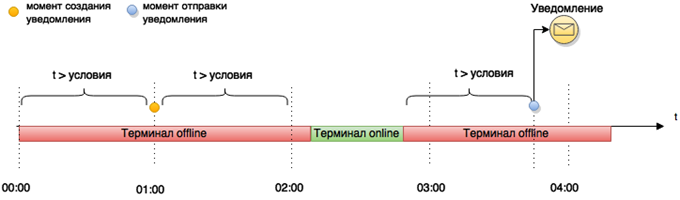 Рисунок 33 – Принцип отправки уведомления об уходе терминала со связи
Рисунок 33 – Принцип отправки уведомления об уходе терминала со связи
С момента активации события «Уход со связи» начинается отсчёт периода «разрыв». Как только приходит новое сообщение от терминала, время разрыва начинает отсчитываться заново. Если длительность периода «разрыв» достигнет указанного в параметрах события значения, будет сгенерировано уведомление.
Пример: если задать мин. время события 1 час, а объект до создания события в течении года не выходил на связь, то уведомление сгенерируется через час, а не сразу же.
Внимание! Моментом старта отсчёта периода «разрыв» считается как создание события, так и перезапуск СПО. Таким образом, если терминал ушёл со связи на 11 часов (при мин. времени события – 12 часов) и после этого перезапускается СПО, то отсчёт времени события начинается сначала и (если машина не вернётся на связь) уведомление будет сгенерировано через 12 часов, а не через 1 час, как если бы СПО не перезапускался.
Набор тегов:
Объект [Unit]:
- Название [Unit];
- Гос. номер [State number];
- Гаражный номер [Garage number];
- VIN;
- Описание [Description];
- Серийный номер терминала [Device Serial ID];
- Тип терминала [Device Type].
Водитель [Driver]:
- ФИО (водитель должен быть идентифицирован на этом тс) [Full Name];
- Email;
- Номер телефона [Phone number].
Время начала [Begin time]
Навигация [Navigation]:
- Широта [Latitude];
- Долгота [Longitude];
- Скорость [Speed];
- Кол-во спутников [Satellite count];
- Курс. Угол (направление) [Angle (direction)];
- Курс. Угол (градус) [Angle (degree)].
Место [location]:
- Карты Google (ссылка) [Google maps (link)];
- Карты Google (ссылка HTML) [Google maps (link HTML)];
- Карты Яндекс (ссылка) [Yandex maps (link)];
- Карты Яндекс (ссылка HTML) [Yandex maps (link HTML)];
- Карты Яндекс (ссылка на изображения) [Yandex maps (image link)];
- Карты Яндекс (изображение HTML) [Yandex maps (image HTML)].
Адрес [Address]
Мин. длительность [Minimum duration]
Шаблонный текст: Терминал [:Объект|Серийный номер терминала] на объекте [:Объект|Гос.номер] не подключался к серверу более [:Мин. длительность].
Предпросмотр: Терминал 123456 на объекте А000АА98 не подключался к серверу более 240 минут.
Уход с основного питания
Отправляет уведомление на срабатывание правила об уходе с основного питания везде или в геозонах.
Настраиваемые параметры:
- Область действия правила;
- Уход с основного питания более __ мин.;
- Время повтора уведомления.
Набор тегов:
Объект [Unit]:
- Название [Unit];
- Гос. номер [State number];
- Гаражный номер [Garage number];
- VIN;
- Описание [Description];
- Серийный номер терминала [Device Serial ID];
- Тип терминала [Device Type].
Водитель [Driver]:
- ФИО (водитель должен быть идентифицирован на этом тс) [Full Name];
- Email;
- Номер телефона [Phone number].
Время начала [Begin time]
Навигация [Navigation]:
- Широта [Latitude];
- Долгота [Longitude];
- Скорость [Speed];
- Кол-во спутников [Satellite count];
- Курс. Угол (направление) [Angle (direction)];
- Курс. Угол (градус) [Angle (degree)].
Место [location]:
- Карты Google (ссылка) [Google maps (link)];
- Карты Google (ссылка HTML) [Google maps (link HTML)];
- Карты Яндекс (ссылка) [Yandex maps (link)];
- Карты Яндекс (ссылка HTML) [Yandex maps (link HTML)];
- Карты Яндекс (ссылка на изображения) [Yandex maps (image link)];
- Карты Яндекс (изображение HTML) [Yandex maps (image HTML)].
Адрес [Address]
Мин. длительность [Minimum duration]
Шаблонный текст: Терминал [:Объект|Серийный номер терминала] на объекте [:Объект|Гос.номер] ушел с основного питания [:Время начала].
Предпросмотр: Терминал 123456 на объекте А000АА00 ушел с основного питания 01.01.1901 12:34:56 (+3 UTC).
Превышение допустимой скорости [Превышение критической скорости]
Для доступа к уведомлениям по БВ должен быть установлен плагин «Безопасное вождение». Данный тип отправляет уведомление о срабатывании правила о превышении скорости согласно выбранным профилям безопасного вождения.
Вкладка «Геозоны» недоступна, если анализ происходит по профилям БВ.
Вкладка Параметры содержит следующие настройки:
- минимальное время нарушения;
- выбор профиля БВ;
- выбор профилей ограничения скорости;
- время повторного уведомления (таймаут) - определяет, как часто оповещать.
Если после сохранения уведомления будут внесены изменения в профили БВ или профили ограничения скоростей, то соответствующие изменения должно повлиять и на это уведомление, в котором выбраны данные профили.
В уведомлении указывается максимальная скорость за период нарушения. Например, порог нарушения считается скорость свыше 60, минимальное время 10 секунд (Рисунок 34). На 1 секунде скорость составила 60, на 5 секунде – 75, на 10 секунде – 61. В уведомлении должна указываться скорость 75, т.е. зафиксировано превышение скорости на 15 км/ч.
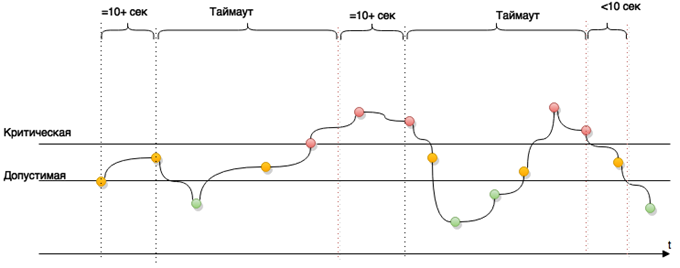 Рисунок 34 – Фиксация нарушений скорости
Рисунок 34 – Фиксация нарушений скорости
Обработка события превышения скорости. Например, по условию выставлено уведомление о превышении скорости в профилях 1,2, n длительностью более 20 секунд (Рисунки 35, 36).
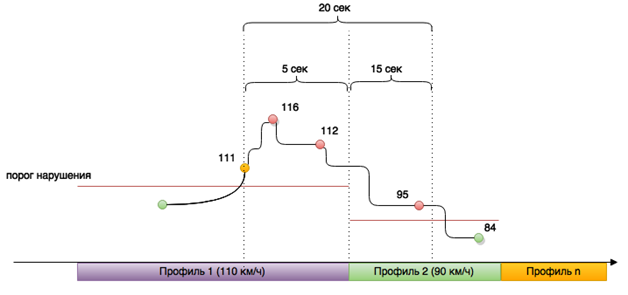 Рисунок 35 – Фиксация нарушений скорости в нескольких профилях скорости
Рисунок 35 – Фиксация нарушений скорости в нескольких профилях скорости
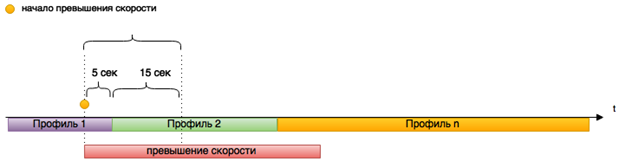 Рисунок 36 – Фиксация нарушений скорости в промежутке нескольких профилей скорости
Рисунок 36 – Фиксация нарушений скорости в промежутке нескольких профилей скорости
В случае, если превышение началось в одном профиле, а продолжилось в другом профиле и это общее время нарушения удовлетворяет условию, то в уведомлении выводится название профиля (из тега), в котором была длительность превышения была больше.
Набор тегов:
Объект [Unit]:
- Название [Unit];
- Гос. номер [State number];
- Гаражный номер [Garage number];
- VIN;
- Описание [Description];
- Серийный номер терминала [Device Serial ID];
- Тип терминала [Device Type].
Водитель [Driver]:
- ФИО (водитель должен быть идентифицирован на этом тс) [Full Name];
- Email;
- Номер телефона [Phone number].
Превышение [Overspeed]:
- Профиль [Profile];
- Геозона [Geofence];
- Доп. скорость [Allowed speed];
- Крит. Скорость [Critical speed];
- Макс. Скорость превышения [Maximum speed];
Время начала [Begin time].
Навигация [Navigation]:
- Широта [Latitude];
- Долгота [Longitude];
- Скорость [Speed];
- Кол-во спутников [Satellite count];
- Курс. Угол (направление) [Angle (direction)];
- Курс. Угол (градус) [Angle (degree)].
Место [location]:
- Карты Google (ссылка) [Google maps (link)];
- Карты Google (ссылка HTML) [Google maps (link HTML)];
- Карты Яндекс (ссылка) [Yandex maps (link)];
- Карты Яндекс (ссылка HTML) [Yandex maps (link HTML)];
- Карты Яндекс (ссылка на изображения) [Yandex maps (image link)];
- Карты Яндекс (изображение HTML) [Yandex maps (image HTML)].
Адрес [Address]
Минимальное время [Minimum duration]
Превышение допустимой скорости
Шаблонный текст: Объект [:Объект|Гос.номер] превысил допустимую скорость [:Превышение|Доп. скорость] (по профилю [:Превышение|Профиль]) в геозоне [:Превышение|Геозона], [:Время начала]. Максимальная скорость составила [:Превышение|Макс. скорость превышения].
Предпросмотр: Объект А000АА00 превысил допустимую скорость 110 км/ч (по профилю Автомагистрали) в геозоне КАД А-118, 01.01.1901 12:34:56 (+3 UTC). Максимальная скорость составила 123 км/ч.
Превышение критической скорости
Шаблонный текст: Объект [:Объект|Гос.номер] превысил критическую скорость [:Превышение|Крит. скорость] (по профилю [:Превышение|Профиль]) в геозоне <overspeed|geofence>, [:Время начала]. Максимальная скорость составила [:Превышение|Макс. скорость превышения].
Предпросмотр: Объект А000АА00 превысил критическую скорость 130 км/ч (по профилю Автомагистрали) в геозоне КАД А-118, 01.01.1901 12:34:56 (+3 UTC). Максимальная скорость составила 140 км/ч.
Для генерации уведомления необходимо как минимум два сообщения, удовлетворяющих фильтру времени и с валидной навигацией, в которых объект нарушал скорость, между которыми прошло время большее или раное заданному минимальному.
В качестве определения нарушения скорости используется следующий алгоритм:
- Определятся набор геозон, в которых находится объект (поставляется вместе с сообщением).
- Определяется профиль скорости - для каждой геозоны выбираются профили с наибольшей допустимой скоростью, из которых выбирается наибольшей допустимая скоростью.
- Если профиль скорости не найден (например, нет подходящих геозон), то используется профиль безопасного вождения (если он выбран в настройках).
- Если профиль скорости/безопасного вождения определён, то его допустимая скорость сравнивается с мгновенной скоростью из навигации - если мгновенная выше, то это превышение. При получении любого сообщения, не прошедшего фильтр по времени, событие сбрасывается.
Для работы уведомления требуется заполнение настроек профилей безопасного вождения, доступных только при установленном плагине БВ.
При недоступности плагина Безопасное вождение (выключен/не установлен) уведомление нельзя открыть на редактирование, а при создании нового уведомления из списка типов пропадут превышения допустимой/критической скорости.
Событие по универсальному датчику
Осуществляется отправка уведомления о срабатывании универсального логического датчика.
В качестве параметров позволяет указать минимальную длительность события, а также активировать фильтрацию по конкретному типу датчиков, показания которых используются в универсальных датчиках (Рисунок 37).
Фильтрация позволяет указать тип датчика, по изменению показаний которого должно формироваться уведомление, а поиск этого датчика в списке универсальных датчиков объекта будет производиться автоматически.
Внимание! При наличии у объекта нескольких универсальных датчиков одного типа фильтр уведомления задействует первый из них.
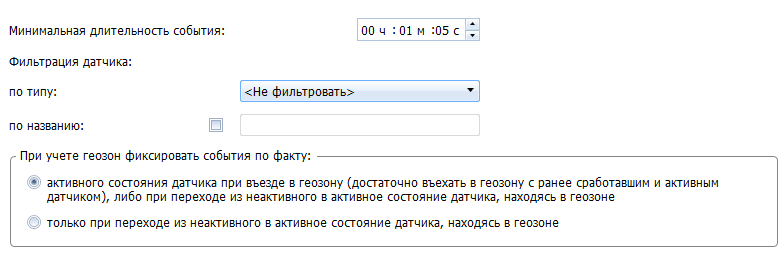
Рисунок 37 – Параметры уведомления о срабатывании универсального датчика
Дополнительно существует возможность указывать условие формирования уведомления:
- уведомление формируется при срабатывании выбранных универсальных датчиков внутри указанных геозон;
- уведомление формируется как при срабатывании выбранных универсальных датчиков внутри указанных геозон, так и при въезде в них с уже сработавшим универсальным датчиком.
Параметр минимальной длительности события при получении уведомлений по аналоговым датчикам определяет минимальную длительность нахождения в границах заданных порогов, а при получении уведомлений по дискретным датчикам определяет минимальную длительность с момента срабатывания датчика (перехода в активное состояние).
Уведомление для аналоговых универсальных датчиков будет отправлено после достижения или превышения времени нахождения в пороговых значениях (Рисунок 38).
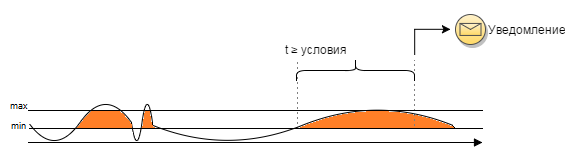 Рисунок 38 – Пороговые значение отправки уведомления
Рисунок 38 – Пороговые значение отправки уведомления
Уведомление для дискретных универсальных датчиков будет отправлено после достижения или превышения времени в активном состоянии (Рисунок 39).
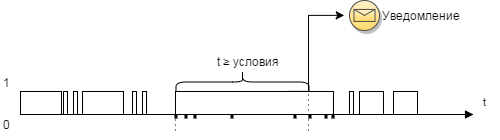 Рисунок 25 39 – Длительность активного состояния
Рисунок 25 39 – Длительность активного состояния
Время в активном состоянии измеряется между двумя точками (первой и последующими) от терминала, в которых датчик находился в активном состоянии, причём не прерванных пассивным состоянием. Например, если терминал пристал точку, в которой сработал датчик, а через некоторое время прислал точку с пассивным состоянием датчика, то уведомление не будет сформировано. Однако, если терминал прислал точку с активным состоянием, а в последующих сообщениях никаких показаний датчика не было и время с момента активации превысило пороговое значение, система все равно ждёт вторую точку, чтобы сравнить между ними время и уведомление не сформируется.
Набор тегов:
Объект [Unit]:
- Название [Unit];
- Гос. номер [State number];
- Гаражный номер [Garage number];
- VIN;
- Описание [Description];
- Серийный номер терминала [Device Serial ID];
- Тип терминала [Device Type].
Водитель [Driver]:
- ФИО (водитель должен быть идентифицирован на этом тс) [Full Name];
- Email;
- Номер телефона [Phone number].
Датчик [Sensor]:
- Индивидуальное название;
- Состояние;
- Значение аналогового датчика;
- Пороги аналоговых показаний.
Время начала [Begin time]
Навигация [Navigation]:
- Широта [Latitude];
- Долгота [Longitude];
- Скорость [Speed];
- Кол-во спутников [Satellite count];
- Курс. Угол (направление) [Angle (direction)];
- Курс. Угол (градус) [Angle (degree)].
Место [location]:
- Карты Google (ссылка) [Google maps (link)];
- Карты Google (ссылка HTML) [Google maps (link HTML)];
- Карты Яндекс (ссылка) [Yandex maps (link)];
- Карты Яндекс (ссылка HTML) [Yandex maps (link HTML)];
- Карты Яндекс (ссылка на изображения) [Yandex maps (image link)];
- Карты Яндекс (изображение HTML) [Yandex maps (image HTML)].
Геозона [Geofence]
Адрес [Address]
Минимальная длительность [Minimal duration]
Шаблонный текст: По объекту [:Объект|Гос.номер] [:Время начала] (адрес: [:Адрес]) по датчику [:Датчик|Индивидуальное название] зафиксирован переход в состояние [:Датчик|Состояние].
Пример: По объекту А001АА98 18.01.2016 09:00:00 (+3 UTC) (адрес: Руставели ул., Дом 13, Санкт-Петербург) по датчику Скоростной датчик зафиксирован переход в состояние Критическая скорость.
Уведомления о заправках и сливах
Функционал по уведомлению о заправках и сливах доступен только на сервере СКАУТ 365.
В качестве параметров уведомления необходимо указать относительное изменения объёма топлива в бака, которое будет считаться заправкой или сливом (Рисунок 40).
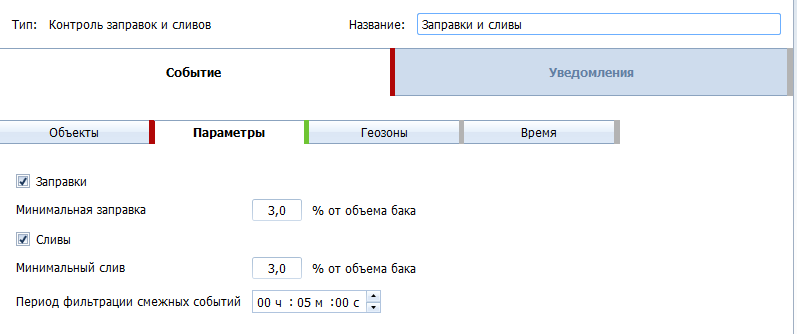
Рисунок 40 - Параметры уведомления о заправках и сливах
Набор тегов:
Объект [Unit]:
- Название [Unit];
- Гос. номер [State number];
- Гаражный номер [Garage number];
- VIN;
- Описание [Description];
- Серийный номер терминала [Device Serial ID];
- Тип терминала [Device Type].
Водитель [Driver]:
- ФИО (водитель должен быть идентифицирован на этом тс) [Full Name];
- Email;
- Номер телефона [Phone number].
Время начала [Begin time]
Навигация [Navigation]:
- Широта [Latitude];
- Долгота [Longitude];
- Скорость [Speed];
- Кол-во спутников [Satellite count];
- Курс. Угол (направление) [Angle (direction)];
- Курс. Угол (градус) [Angle (degree)].
Место [location]:
- Карты Google (ссылка) [Google maps (link)];
- Карты Google (ссылка HTML) [Google maps (link HTML)];
- Карты Яндекс (ссылка) [Yandex maps (link)];
- Карты Яндекс (ссылка HTML) [Yandex maps (link HTML)];
- Карты Яндекс (ссылка на изображения) [Yandex maps (image link)];
- Карты Яндекс (изображение HTML) [Yandex maps (image HTML)].
Адрес [Address]
Геозона [Geofence]
ЗиС (Fueling/defueling):
- Топливное событие (Fuel event);
- Минимальный объём (Min volume);
- Объём события (Volume);
- Объём до (Volume before);
- Объём после (Volume after);
- Длительность (Duration);
- Тип бака (Tank type);
- Название датчика (Sensor name).
Шаблон темы: [:Объект|Название] [:ЗиС|Топливное событие] [:ЗиС|Объем события]
Шаблон текста: По объекту [:Объект|Название] в [:Время начала] по адресу [:Адрес] зафиксировано событие "[:ЗиС|Топливное событие]" предварительный объем [:ЗиС|Объем события]. Изменение уровня топлива с [:ЗиС|Объем до] до [:ЗиС|Объем после].
Примеры:
- Камаз А111АА78 Возможная заправка 150,4 л
По объекту Камаз А111АА78 в 12:00:45 по адресу Хасанская улица, 9, Санкт-Петербург зафиксировано событие "Возможная заправка" объемом 150,4 л. Изменение уровня топлива с 30,3 л до 180,7 л.
- Камаз А111АА78 Возможный слив 35,0 л
По объекту Камаз А111АА78 в 14:00:45 по адресу Хасанская улица, 9, Санкт-Петербург зафиксировано событие "Возможный слив" объемом 35,0 л. Изменение уровня топлива с 180,7 л до 145,7
В панели уведомлений СКАУТ-Студио будет отображено уведомление соответствующего типа (Рисунок 41).
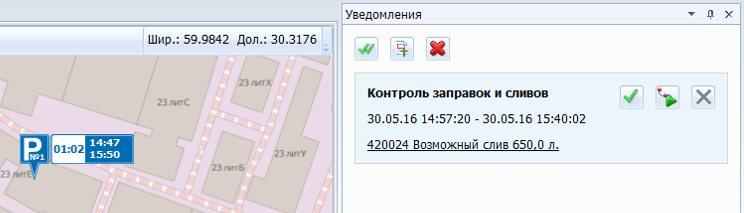 Рисунок 41 - Отображение в панели уведомлений СКАУТ-Студио
Рисунок 41 - Отображение в панели уведомлений СКАУТ-Студио
Уведомления о наступлении ТО (пробег)
Событие «Наступление ТО (пробег)» учитывает все три датчика пробега, которые доступны в Системе СКАУТ: «Общий пробег», «Показания одометра» и «Виртуальный одометр». Приоритет выбора датчика для события следующий:
- датчик «Показания одометра»;
- датчик «Общий пробег»;
- датчик «Виртуальный одометр».
В качестве параметров для генерации уведомления выступают (Рисунок 42):
- периодичность технического обслуживания (км);
- порог уведомления о приближающемся ТО.
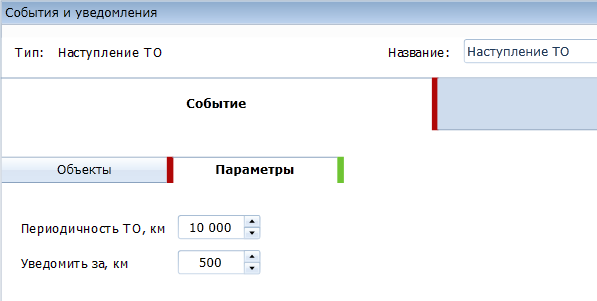 Рисунок 42 – Параметры уведомления по ТО
Рисунок 42 – Параметры уведомления по ТО
Объект [Unit]:
- Название [Unit];
- Гос. номер [State number];
- Гаражный номер [Garage number];
- VIN;
- Описание [Description];
- Серийный номер терминала [Device Serial ID];
- Тип терминала [Device Type].
Водитель [Driver]:
- ФИО (водитель должен быть идентифицирован на этом тс) [Full Name];
- Email;
- Номер телефона [Phone number].
Наступление ТО
- километраж ТС;
- периодичность ТО;
- уведомить за;
- номер ТО.
Навигация [Navigation]:
- Широта [Latitude];
- Долгота [Longitude];
- Скорость [Speed];
- Кол-во спутников [Satellite count];
- Курс. Угол (направление) [Angle (direction)];
- Курс. Угол (градус) [Angle (degree)].
Место [location]:
- Карты Google (ссылка) [Google maps (link)];
- Карты Google (ссылка HTML) [Google maps (link HTML)];
- Карты Яндекс (ссылка) [Yandex maps (link)];
- Карты Яндекс (ссылка HTML) [Yandex maps (link HTML)];
- Карты Яндекс (ссылка на изображения) [Yandex maps (image link)];
- Карты Яндекс (изображение HTML) [Yandex maps (image HTML)].
Адрес [Address]
Тип сенсора
Шаблон уведомления: [:Объект|Гос.номер], до следующего ТО №[:Наступление ТО|Номер ТО] ([:Наступление ТО|Периодичность ТО, км]) осталось менее [:Наступление ТО|Уведомить за, км]. Текущий пробег [:Наступление ТО|Километраж ТС].
Пример уведомления: А123НС, до следующего ТО №1 (20000 км) осталось менее 500 км. Текущий пробег 19502 км.
Пример отображения уведомления в СКАУТ-Студио показан на рисунке 43.
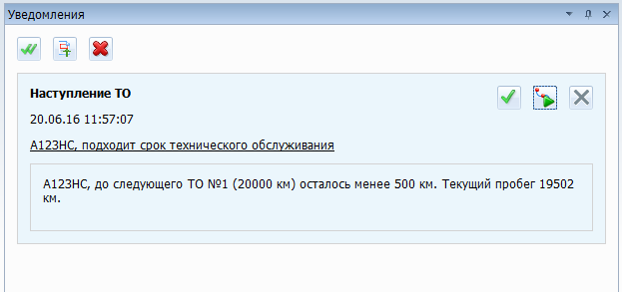 Рисунок 43 – Пример уведомления о наступлении ТО
Рисунок 43 – Пример уведомления о наступлении ТО
Уведомления о наступлении ТО (моточасы)
Событие «Наступление ТО (моточасы)» учитывает виртуальный датчик моточасов, который доступен в Системе СКАУТ: «Моточасы (общие)».
В качестве параметров для генерации уведомления выступают (Рисунок 44):
- периодичность технического обслуживания (моточасы);
- порог уведомления о приближающемся ТО (моточасы).
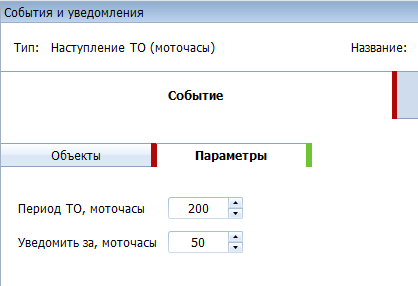 Рисунок 44 – Параметры уведомления по ТО
Рисунок 44 – Параметры уведомления по ТО
Объект [Unit]:
- Название [Unit];
- Гос. номер [State number];
- Гаражный номер [Garage number];
- VIN;
- Описание [Description];
- Серийный номер терминала [Device Serial ID];
- Тип терминала [Device Type].
Водитель [Driver]:
- ФИО (водитель должен быть идентифицирован на этом тс) [Full Name];
- Email;
- Номер телефона [Phone number].
Наступление ТО
- период ТО, моточасы;
- номер ТО;
- уведомлять за, моточасы;
- моточасы ТС.
Навигация [Navigation]:
- Широта [Latitude];
- Долгота [Longitude];
- Скорость [Speed];
- Кол-во спутников [Satellite count];
- Курс. Угол (направление) [Angle (direction)];
- Курс. Угол (градус) [Angle (degree)].
Место [location]:
- Карты Google (ссылка) [Google maps (link)];
- Карты Google (ссылка HTML) [Google maps (link HTML)];
- Карты Яндекс (ссылка) [Yandex maps (link)];
- Карты Яндекс (ссылка HTML) [Yandex maps (link HTML)];
- Карты Яндекс (ссылка на изображения) [Yandex maps (image link)];
- Карты Яндекс (изображение HTML) [Yandex maps (image HTML)].
Адрес [Address]
Шаблон уведомления: [:Объект|Гос.номер], до следующего ТО №[:Наступление ТО|Номер ТО] ([:Наступление ТО|Период ТО, моточасы]) осталось менее [:Наступление ТО|Уведомлять за, моточасы]. Текущее количество моточасов: [:Наступление ТО|Моточасы ТС].
Уведомление о срабатывании логического правила
В качестве параметров уведомления указываются (Рисунок 45):
- Минимальная длительность события – длительность события, которое считается состоявшимся при срабатывании выражений логического правила (например, движение с не пристёгнутым ремнем более 10 секунд). По умолчанию значение параметра устанавливается равным 00:00:00. Диапазон допустимых значений от 00:00:00 до 23:59:59.
- Фильтрация по названию логического правила – фильтр, позволяющий задать те объекты, у которых настроено правило полностью или частично совпадающее по названию с указанным в данном параметре. Максимальная длина поля – до 256 символов. По умолчанию поле неактивно и не заполнено, после активации отображается красная звёздочка, обозначающая, что поле не может быть пустым.
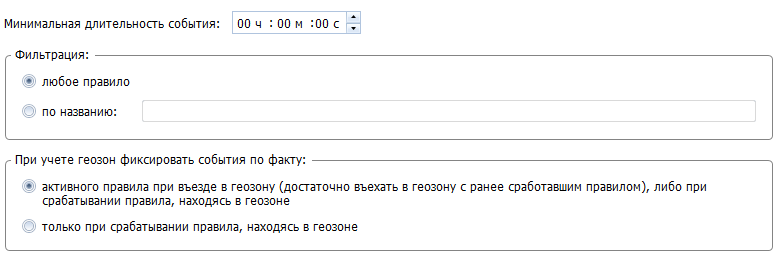
Рисунок 45 - Параметры уведомления о срабатывании логического правила
Дополнительно существует возможность указывать условие формирования уведомления:
- уведомление формируется при срабатывании выбранных логических правил внутри указанных геозон;
- уведомление формируется как при срабатывании выбранных логических правил внутри указанных геозон, так и при въезде в них с уже сработавшим логическим правилом.
Шаблон уведомления:
Тема: [:Объект|Гос.номер] срабатывание правила - [:Правило Название].
Сообщение: По объекту [:Объект|Гос.номер] [:Время начала] (адрес: [:Адрес]) сработало правило: [:Правило Название].
Пример уведомления:
Тема: A111AA78 срабатывание правила – движение без идентификации водителя.
Сообщение: По объекту А111АА78 12.09.2017 07:00:00 (+3UTC) сработало правило: движение без идентификации водителя.
В области тегов добавлен новый тег, тег [Правило], который позволяет выводить индивидуальное название правила в тему или в сообщение уведомления.
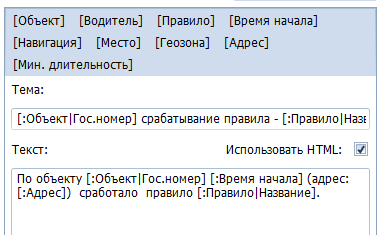
Рисунок 46 - Область тегов
Описание логики работы
Логика работы уведомления будет пояснена следующим примером.
- Для учета скорости в уведомлениях по правилам производится предварительная настройка универсального датчика. В поле «Порог значений» указывается диапазон скорости, который будет считаться движением. При этом индивидуальные настройки фильтрации по скорости, заданные в карточке объекта, для уведомления не будут учитываться.
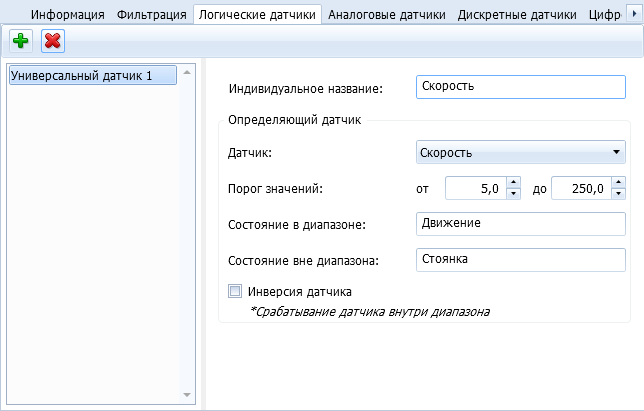 Рисунок 47 – Создание универсального датчика «Скорость»
Рисунок 47 – Создание универсального датчика «Скорость»
Для правила по движению без включённых фар, и без пристёгнутого ремня безопасности можно создать либо отдельные универсальные датчики, которым в качестве источника данных будут назначены соответствующие дискретные датчики, либо создать новые логические датчики «Ремень безопасности», «Ближний свет», «Дальний свет».
2. Затем создаются 2 правила:
- Название: Движение без ремня
- Условия: Работа двигателя [Вкл] И Скорость [Вкл] И Датчик ремня безопасности [Выкл]
- Название: Движение без идентификации
- Условия: Работа двигателя [Вкл] И Скорость [Вкл] И Наличие идентификации водителя [Выкл]
3. Создаётся уведомление:
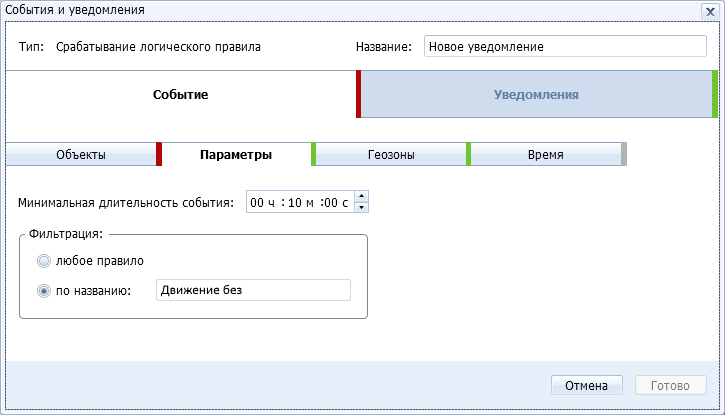 Рисунок 48 – Параметры уведомления
Рисунок 48 – Параметры уведомления
- Условия: Минимальная длительность события: 10 секунд
- Фильтрация по названию: "Движение без" (в данном случае уведомление срабатывать по двум правилам, которые полностью или частично содержат это название, в нашем случае это Движение без фар и Движение без идентификации)
4. Пример состояния датчиков:
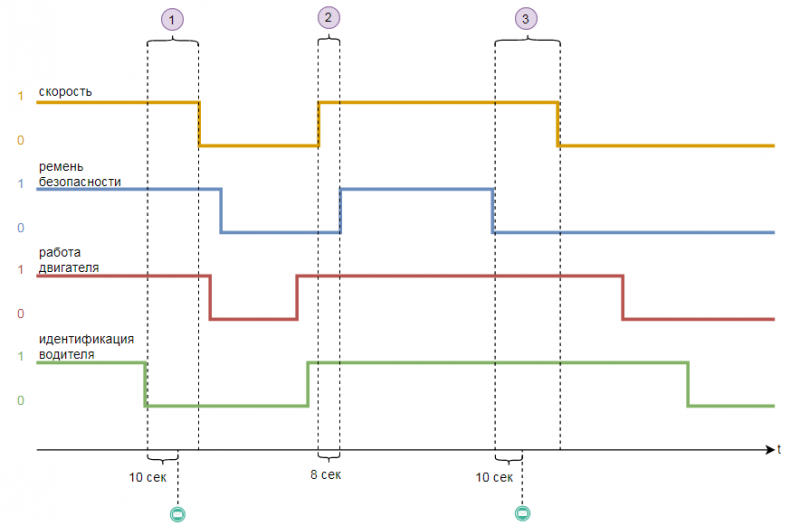 Рисунок 49 – Состояние датчиков за период времени
Рисунок 49 – Состояние датчиков за период времени
Спустя 10 секунд после начала события «1» начнется обработка правила движение без идентификации и отправка уведомления указанным адресатам.
Уведомления на событие «2»по правилу движение без ремня не будет отправлено, так как не прошло фильтрацию по минимальной длительности события.
Спустя 10 секунд после начала события «3» начнется обработка правила движение без ремня и отправка уведомления указанным адресатам.
Пояснение по времени генерации уведомления
Обработка уведомления осуществляется по анализу сообщений от объекта и ключевую роль в генерации уведомления играет время получения сообщения от объекта на сервере и генерация события.
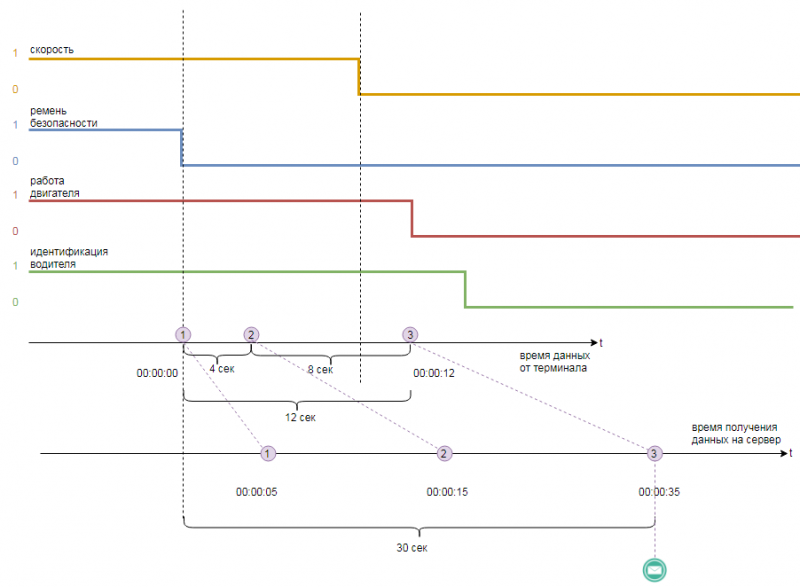 Рисунок 50 – Время получения уведомления
Рисунок 50 – Время получения уведомления
Задержка обработки и отправки уведомлений обусловлена задержкой в получении сообщений с данными от терминала. Уведомление настроено на срабатывание правила Движение без ремня длительностью 10 и более секунд.
В 00:00:05 на сервер приходит сообщение от объекта, с данными на 00:00:00, в котором фиксируется начало события Движение без фар. Спустя 15 секунд в 00:00:15 на сервер приходит следующее сообщение от объекта с данными на 00:00:04 – по сообщениям от объекта событие движения без ремня длится 4 секунды. Спустя 20 секунд в 00:00:35 на сервер приходит следующее сообщение от объекта с данными на 00:00:12 – по сообщениям от объекта событие движения без ремня длится 12 секунд – запускаются обработка события и отправка уведомления.
Номер материала: 377
Отправлено: Thu, Sep 6, 2018
Последнее обновление: Fri, Nov 15, 2019
Отправлено: Анисимов Максим Михайлович [m.anisimov@scout-gps.ru]
Online URL: https://kb.scout-gps.ru/article/Система-уведомлений-377.html